¿Cómo configurar mi cuenta de correo en iPhone?
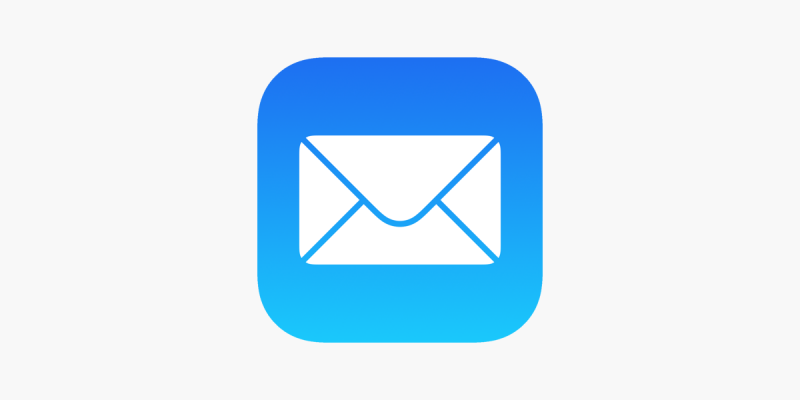
Este artículo describe cómo configurar tu iPhone para enviar y recibir correos electrónicos con tu cuenta de Mail4Work.
Configura tu cliente de correo iOS
1. Ve a Configuración > Mail y luego toca Cuentas.
2. Luego toca Agregar cuenta.
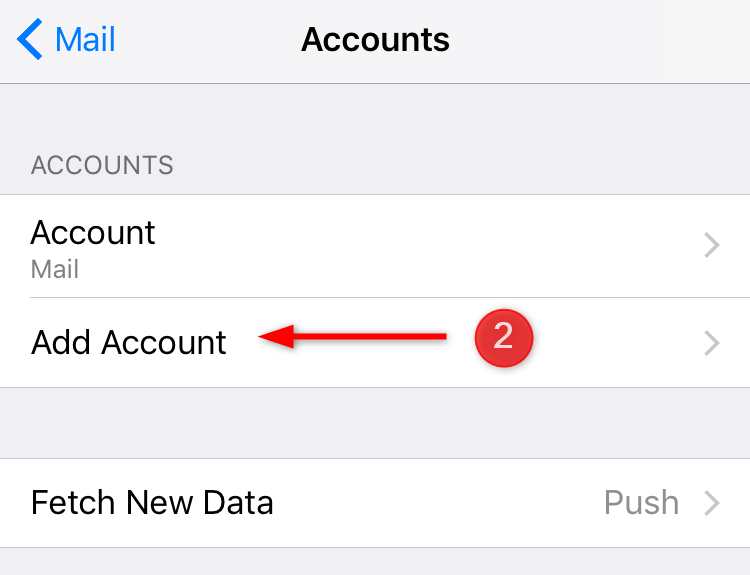
3. Selecciona Otro en la parte inferior.
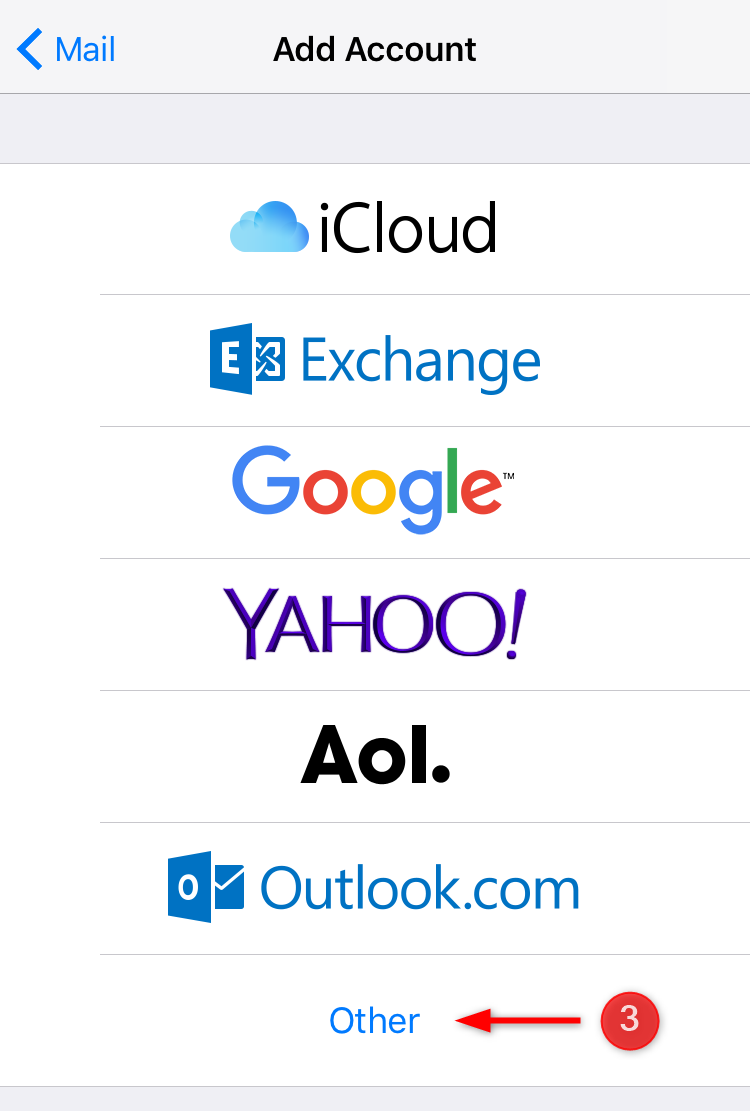
4. Toca Añadir cuenta de correo electrónico.
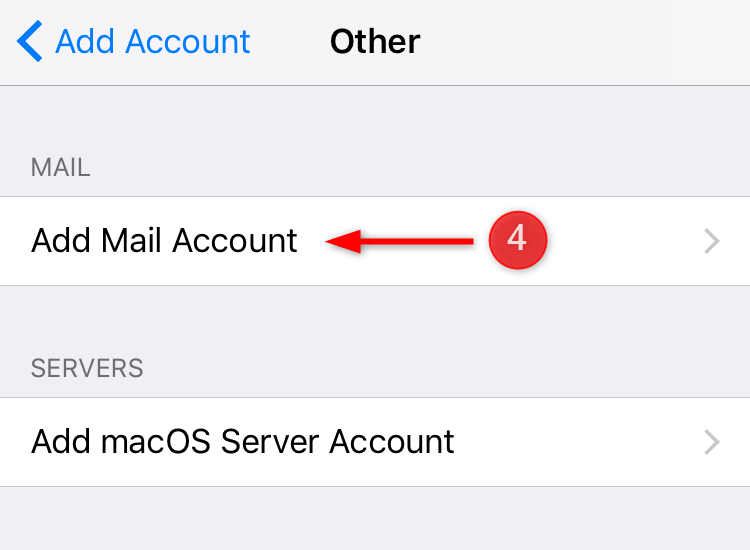
5. En la siguiente pantalla, ingresa la siguiente información:
Nombre: Tu nombre o de tu negocio
Dirección de correo electrónico: La dirección de correo electrónico de tu buzón
Contraseña: la contraseña de tu buzón
Descripción: Lo que quieras!
Una vez hecho esto, haz clic en Siguiente.
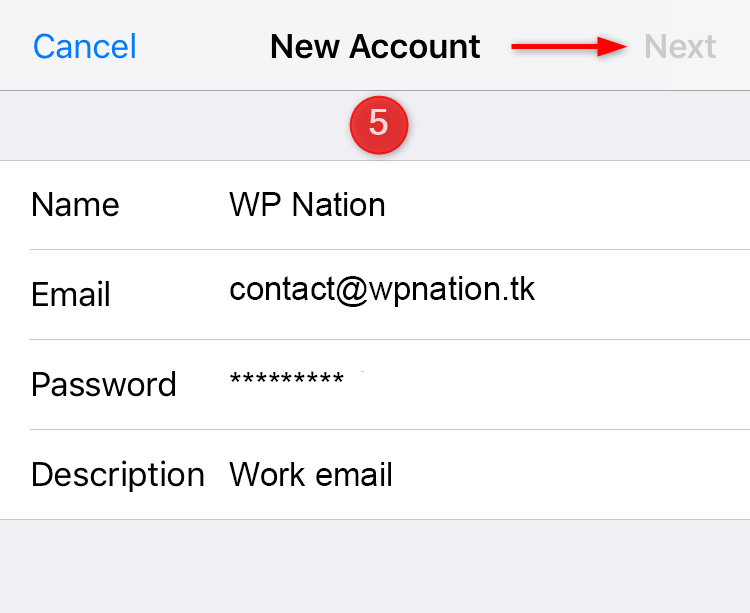
6. A continuación, ingresa la siguiente información, la información ingresada anteriormente ya debe estar previamente completada desde la última sección.
Protocolo de correo electrónico: IMAP
Servidor de correo entrante
Nombre de host: secure.emailsrvr.com
Nombre de usuario: la dirección de correo electrónico de tu buzón
Contraseña: la contraseña de tu buzón
Servidor de correo saliente
Nombre de host: secure.emailsrvr.com
Nombre de usuario: la dirección de correo electrónico de tu buzón
Contraseña: la contraseña de tu buzón
Una vez hecho esto, toca Siguiente.
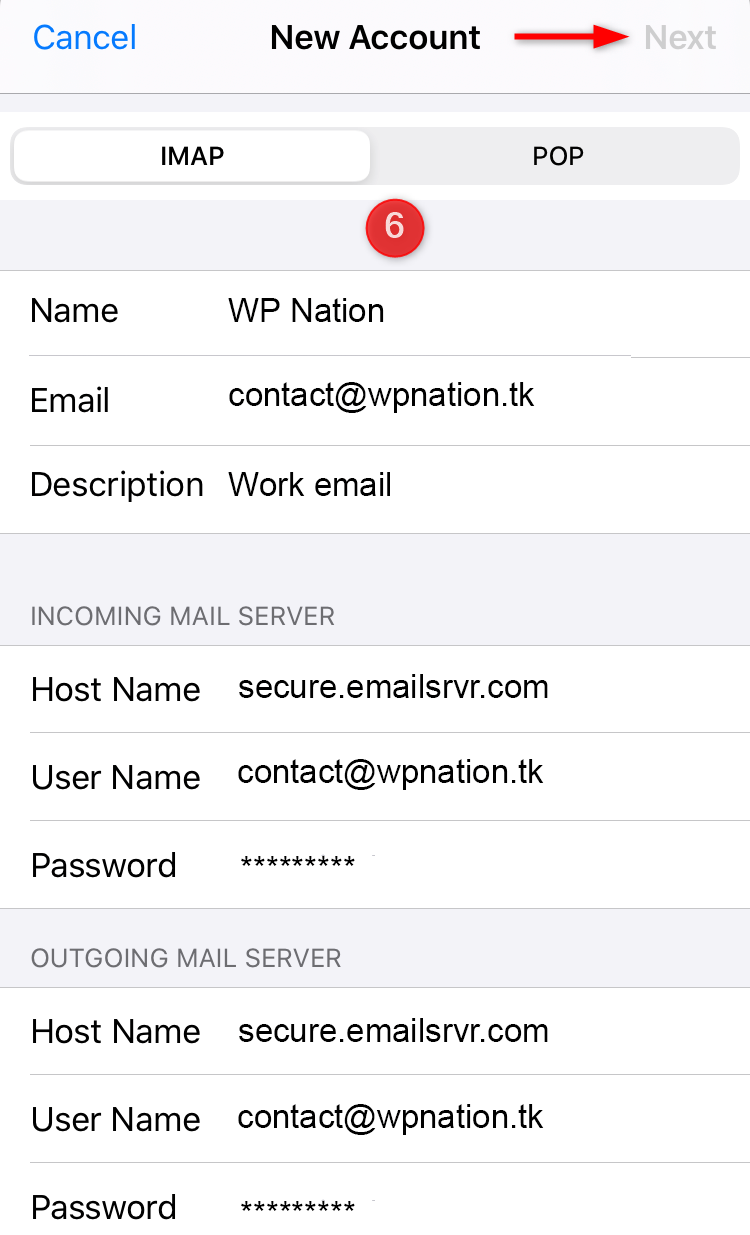
7. En la siguiente pantalla, deberás asegurarte que la función Correo esté habilitada y luego presionar Guardar para guardar tu configuración.
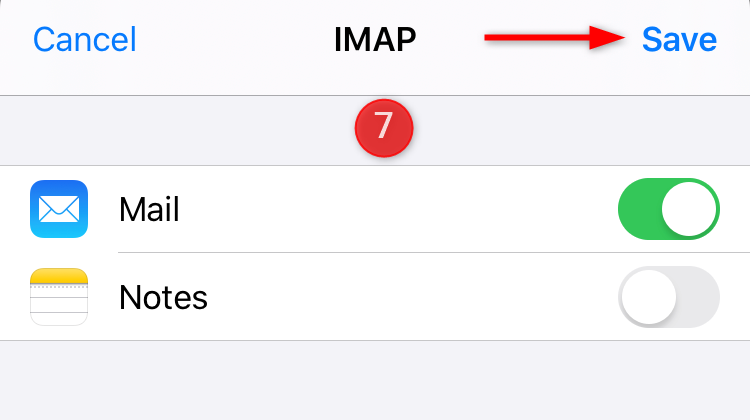
Felicitaciones! Haz configurado con éxito tu buzón Mail4Work con la aplicación Mail. El proceso de sincronización entre el cliente de correo y tu buzón de correo puede llevar algún tiempo dependiendo de la cantidad de datos de correo electrónico que se recuperarán.
